Internet Explorer håller vanligtvis en sidhistorik under en viss tidsperiod. Vissa Internet Explorer-användare har dock lagt upp på Microsofts supportforum om att IE inte håller en sidhistorik. En användare uppgav:
Efter att ha behövt göra en grundlig rengöring för att bli av med skadlig kod visar fönstret Historik bara sökningen i historikalternativet och ingen historik.
Således innehåller IE: s flik Historik inga sidor för dessa användare.
Vad kan jag göra om Internet Explorer inte håller historik?
1. Kontrollera alternativet Ta bort webbhistorik vid avslutning
- Kontrollera först om Ta bort webbhistorik vid avslutning alternativet är valt. Klicka på Verktyg växelknappen längst upp till höger i Internet Explorer-fönstret.
- Klick Internet-alternativ för att öppna fönstret i ögonblicksbilden direkt nedanför.
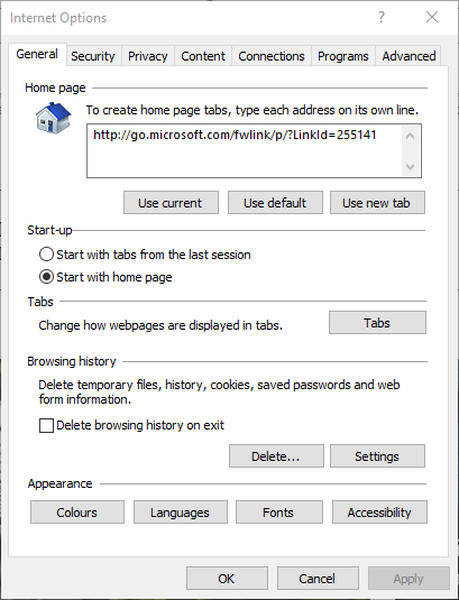
- Om Ta bort webbhistorik vid avslutning alternativet är valt, det är förmodligen varför din IE-webbläsare inte visar en sidhistorik. Avmarkera kryssrutan Ta bort webbhistorik vid avslutning alternativ.
Om du också är nyfiken på hur du ändrar Edges internetalternativ, kolla in den här dedikerade guiden.
2. Öka antalet dagar Explorer håller sidhistorik i
- Din Internet Explorer-webbläsare kan vara konfigurerad för att hålla sidor i historik i noll dagar. För att kontrollera om så är fallet, öppna fönstret Internetalternativ enligt beskrivningen ovan.
- Klicka på inställningar -knappen på fliken Allmänt för att öppna fönstret Webbplatsdatainställningar.
- Klicka på fliken Historik som visas direkt nedan.
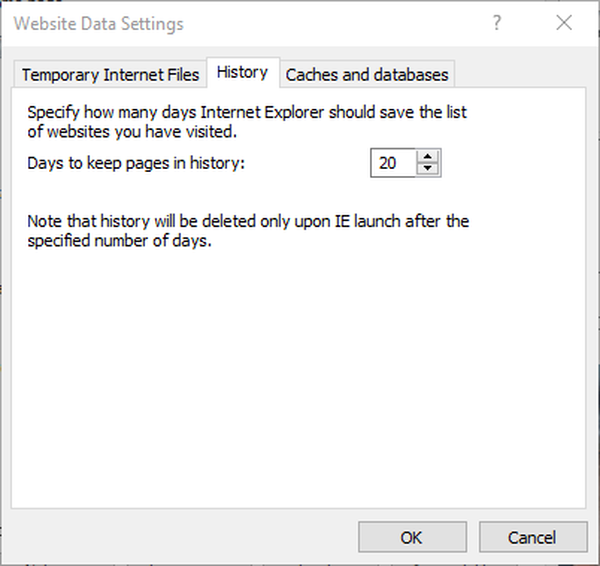
- Ange ett högre värde i Dagar för att hålla sidor i historien låda.
- Klicka på OK knapp.
3. Öka diskutrymmet som tilldelats sidhistoriken
Kontrollera dessutom hur mycket lagringsutrymme som tilldelas IE: s sidhistorik. För att göra det, välj fliken Tillfälliga internetfiler i fönstret Inställningar för webbplatsdata. Det bör finnas minst 50 megabyte tilldelad sidhistorik. Öka värdet i Diskutrymme att använda ruta till 250 MB om det inte redan är.
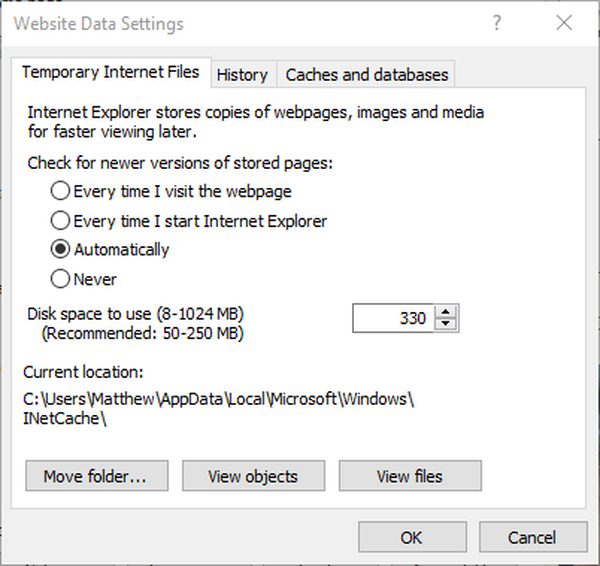
Om du vill återställa platsen för tillfälliga internetfiler till standard, följ de enkla stegen i den här praktiska guiden.
4. Återställ Internet Explorer
- Återställning av Internet Explorer återställer webbläsaren till sin standardkonfiguration, vilket kan fixa IEs sidhistorik. Öppna fönstret Internetalternativ igen genom att klicka Verktyg > Internet-alternativ i IE.
- Välj fliken Avancerat som visas direkt nedan.
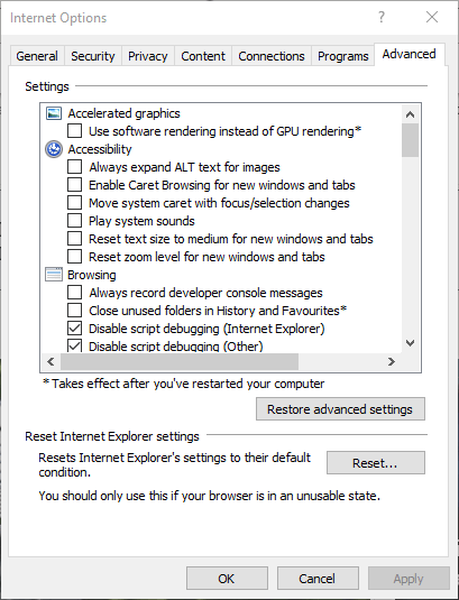
- Klicka på Återställa knapp.
- Dialogrutan Återställ inställningar för Internet Explorer öppnas. Välj inte Ta bort personliga inställningar alternativ där eftersom det raderar din sidhistorik.
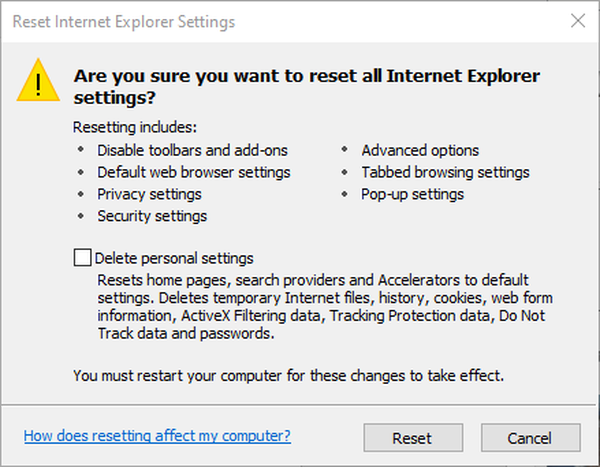
- Klick Återställa i dialogrutan för att bekräfta.
- Starta om Windows efter att du har återställt Internet Explorer.
5. Återställ systemattributen för IE: s sidhistorikmapp
- Användare har också bekräftat att de har fixat tomma IE-sidhistorikrutor genom att återställa systemattributen för webbläsarens historikmapp. För att göra det, tryck på Windows-tangent + S snabbtangent.
- Ange nyckelordet 'cmd' för att söka efter kommandotolken.
- Högerklicka på Kommandotolken och välj Kör som administratör.
- Ange följande i fönstret: attrib + h + s + r% localappdata% MicrosoftWindowsHistory. Tryck på Retur-tangenten när du har angett det kommandot.
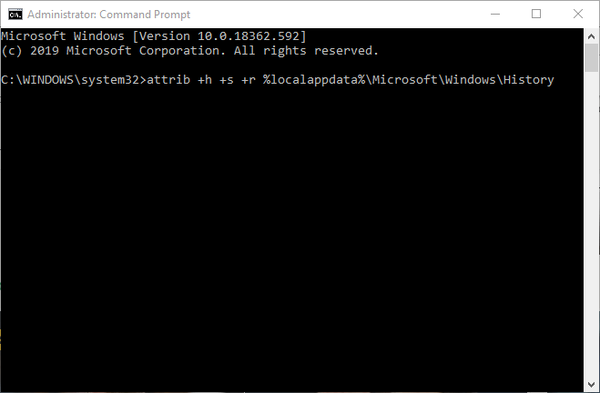
Om du har problem med att komma åt kommandotolken som administratör, bör du titta närmare på den här guiden.
Det finns en god chans att ovanstående resolutioner kommer att fixa Internet Explorers tomma historikfönster. Då visar IE: s historikfönster dig sidor som du har öppnat i webbläsaren de senaste veckorna igen.
Glöm inte att lämna några andra frågor eller förslag som du kan ha i kommentarfältet nedan.
RELATERADE ARTIKLAR FÖR ATT KONTROLLERA:
- KORRIGERA: Internet Explorer 11 har proxyproblem efter uppdatering
- Fix: Internet Explorer-flikar fryser eller öppnar långsamt
- Åtgärd: Svarta skärmproblem i Internet Explorer
- webbläsare
- Internet Explorer-problem
 Friendoffriends
Friendoffriends



